无论你是想更好地安排你的日常生活,还是想知道你的生日是星期几,Mac 上的日历都可以帮助你。与许多 Apple 软件产品一样,如果您使用同一 iCloud 帐户登录,您的日历会与您的其他设备同步。
如何在 Mac 上添加日历
在日历应用程序中,您可以查看多个日历,从而轻松区分您的工作会议和约会与您的约会和活动。无论您的生活有多忙碌,您都可以根据需要添加任意数量的日历。
- 在 Mac 上启动日历应用程序。如果它不在您的 Dock 上,您可以在Launchpad中找到它。
- 单击菜单栏中的向上归档。
- 点击新建日历
- 为日历键入名称
- 点击Enter。
如何在 Mac 上向日历添加事件
- 在 Mac 上启动日历应用程序。如果它不在您的 Dock 上,您可以在Launchpad中找到它。
- 双击要添加事件的日期。
- 输入事件的名称。
- 单击开始时间的hour、minutes和AM/PM并进行相应调整。
- 单击结束时间的hour、minutes和AM/PM并进行相应调整。
- 如果您希望事件重复,请单击重复。这是一个可选步骤。
- 如果您想为自己添加到达目的地需要多长时间的注释,请单击旅行时间。同样,这是一个可选步骤。
- 单击警报以设置事件通知。这是一个可选步骤。
- 点击日历菜单,它是事件窗口右上角的彩色小框。
- 单击要添加事件的日历。
- 点击键盘上的Enter。
如何在 Mac 上的日历中设置每周的天数和工作日的开始
根据您喜欢如何安排您的生活,您可以修改一周在日历中的显示方式。例如,您可以更改在“周视图”中看到的天数以及哪一天表示新一周的开始。
如何在 Mac 日历的周视图中设置每周的天数
- 在 Mac 上启动日历应用程序。如果它不在您的 Dock 上,您可以在Launchpad中找到它。
- 单击周选项卡。
- 单击菜单栏中的日历。
- 单击首选项。
- 单击每周天数旁边的下拉菜单。
- 单击5或7。
如何在 Mac 上的日历中更改一周的开始
- 在 Mac 上启动日历应用程序。如果它不在您的 Dock 上,您可以在Launchpad中找到它。
- 单击周选项卡。
- 单击菜单栏中的日历。
- 单击首选项。
- 单击Start week on旁边的下拉菜单。
- 单击您要使用的日期。
如何设置日历刷新频率
如果您希望所有设备上的日历自动同步,或者您更愿意手动推送它们,您可以在首选项中更改刷新之间的时间。
- 在 Mac 上启动日历应用程序。如果它不在您的 Dock 上,您可以在Launchpad中找到它。
- 单击菜单栏中的日历。
- 单击首选项。
- 单击帐户选项卡。
- 单击下拉菜单。
- 单击所需的时间间隔。
如何在 Mac 上的日历中设置通知
虽然您可以在创建事件时自定义事件警报,但如果您想节省一些时间,您可以将创建的所有事件设置为具有默认通知。
- 在 Mac 上启动日历应用程序。如果它不在您的 Dock 上,您可以在Launchpad中找到它。
- 单击菜单栏中的日历。
- 单击首选项。
- 单击警报选项卡。
- 单击事件下拉菜单。
- 单击您希望通知提醒您的时间。
如何在 Mac 上启用和禁用日历
如果您想快速过滤您在日历上看到的事件,您可以随时轻松启用或禁用可见日历。
- 在 Mac 上启动日历应用程序。如果它不在您的 Dock 上,您可以在Launchpad中找到它。
- 单击日历。
- 单击要禁用的日历旁边的复选框。
- 当您想再次查看该日历时,再次单击该复选框。
随时了解您的约会
如您所见,Mac 版日历应用程序具有很多功能。使用它可以在 macOS Monterey 上所有最好的 Mac 上更好地组织你的每一天、每一周和每一年。
2022 年 5 月更新:针对 macOS Monterey 进行了更新。
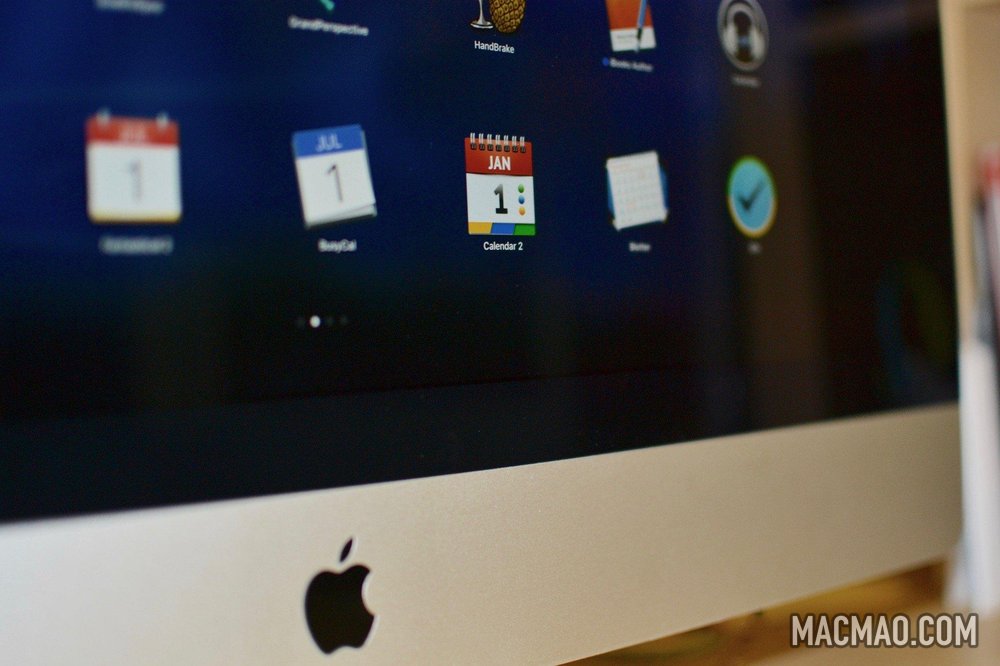
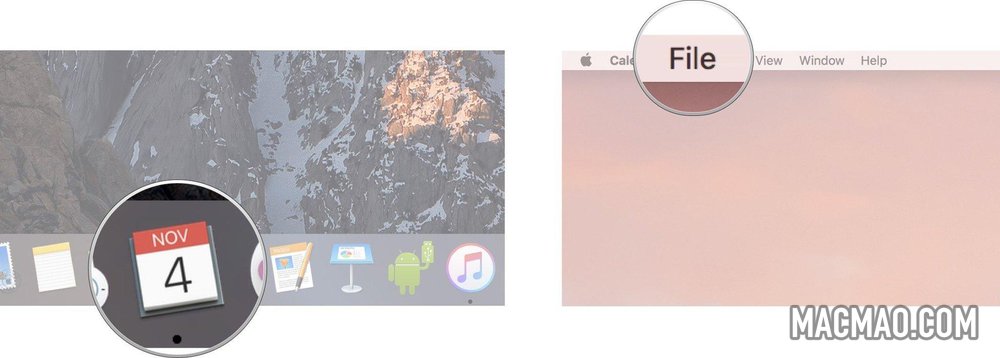
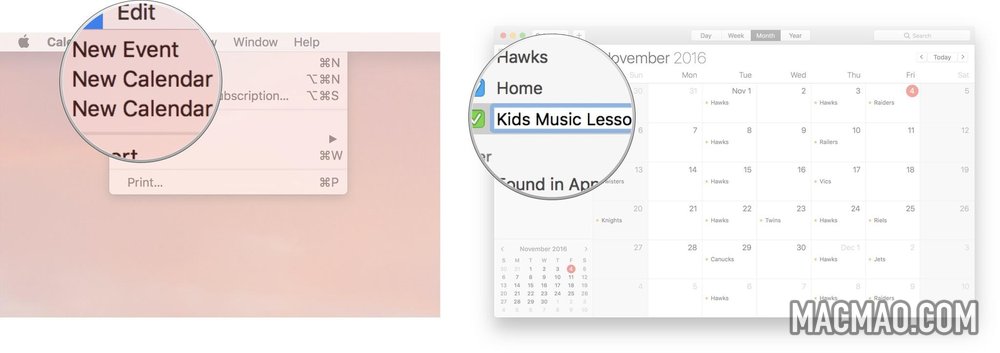
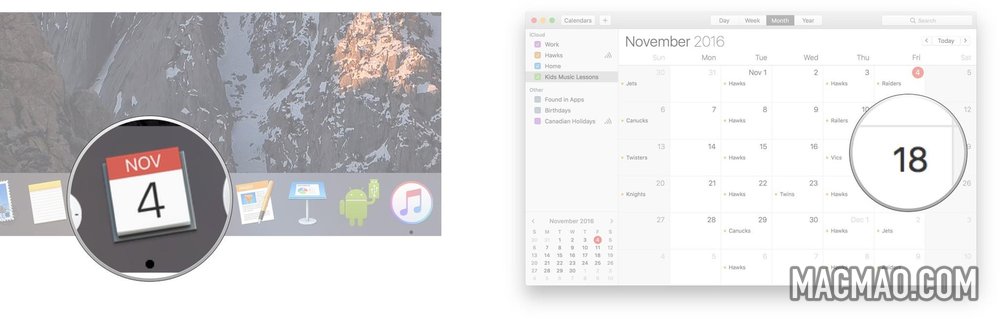
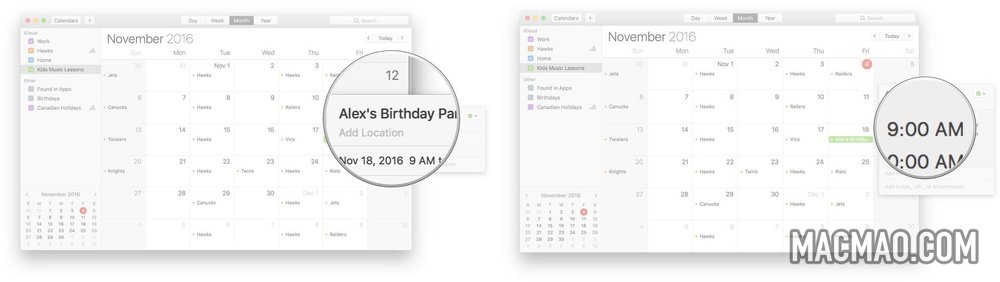
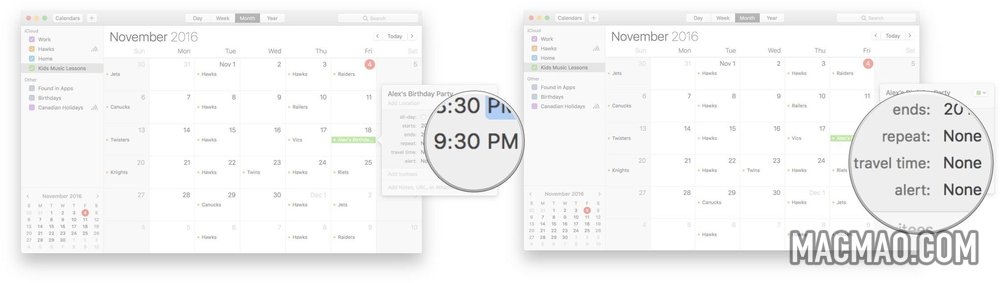
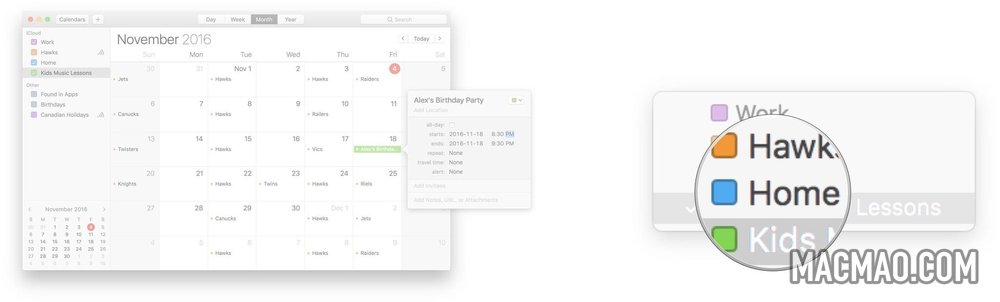
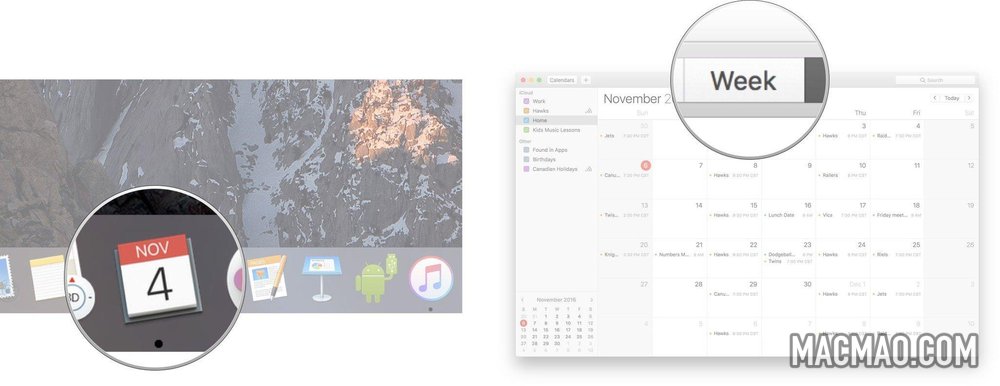
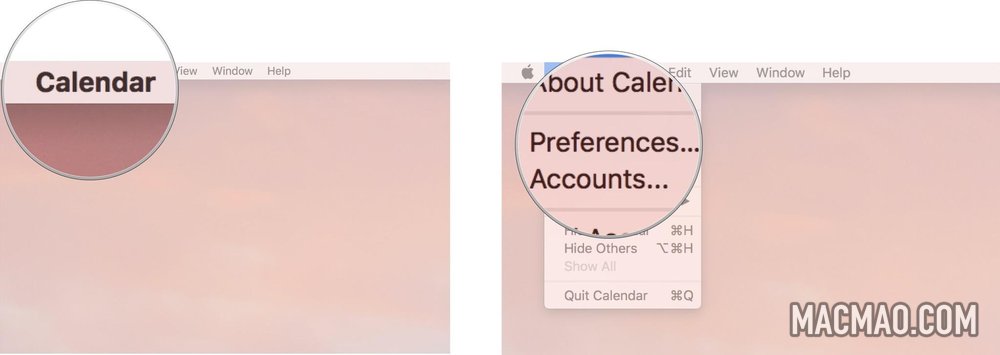

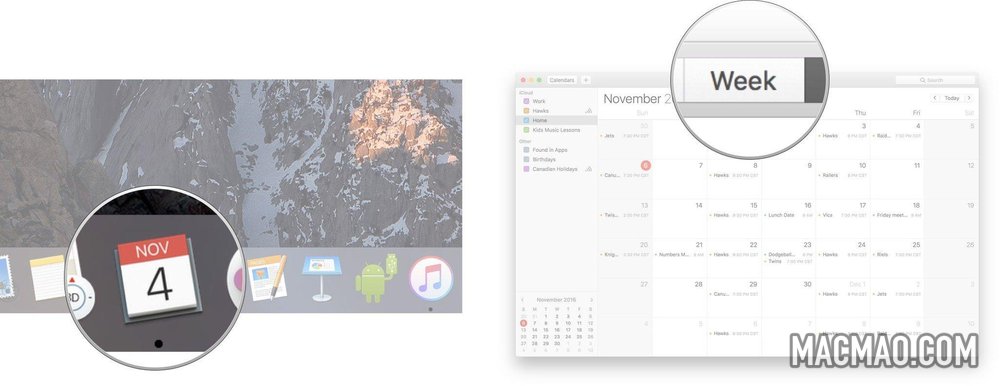
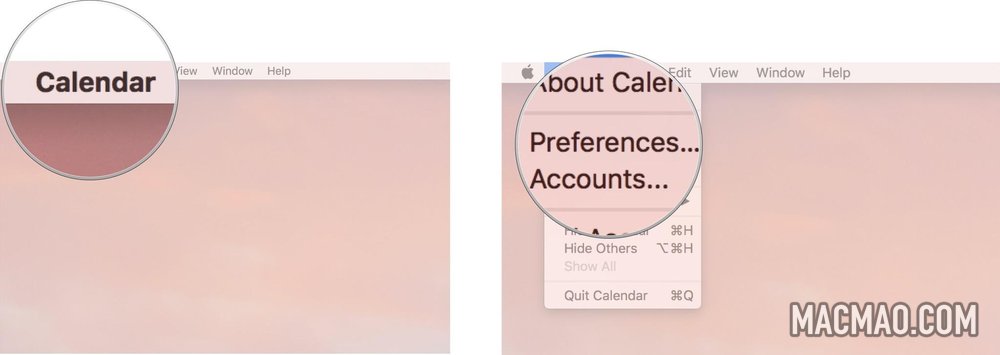
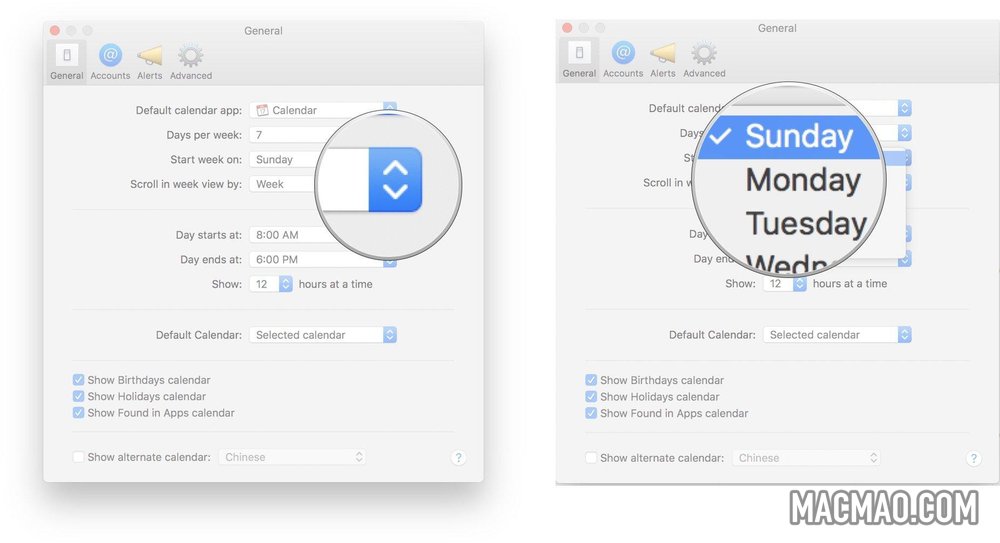
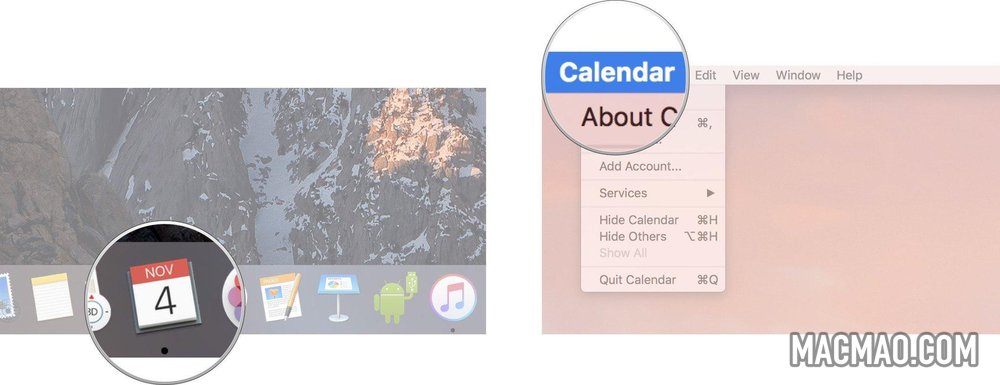
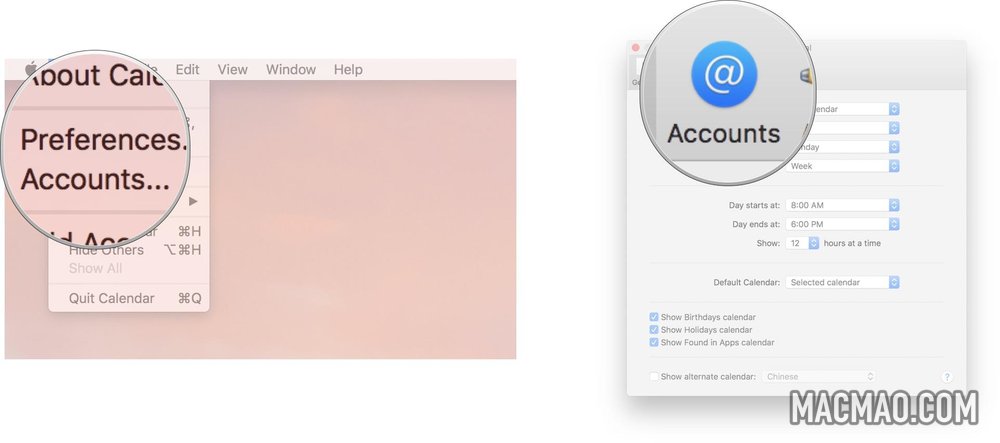
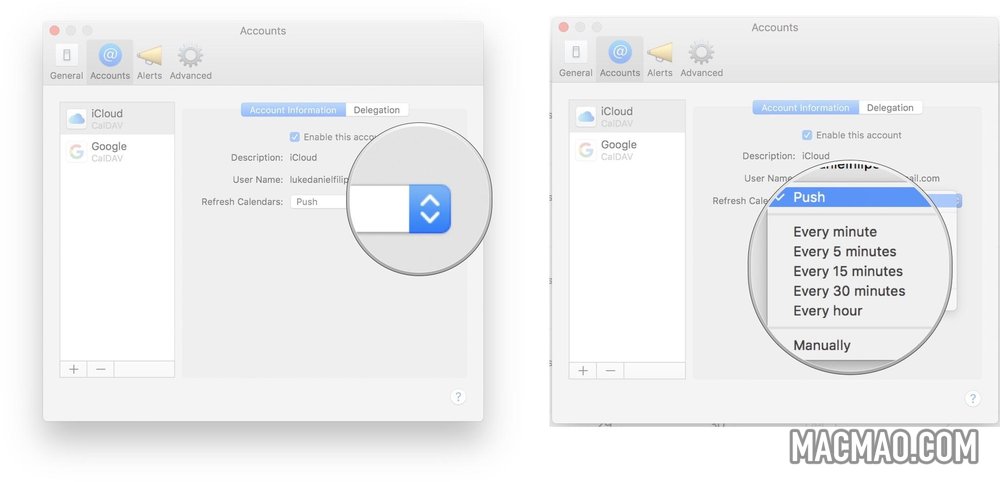
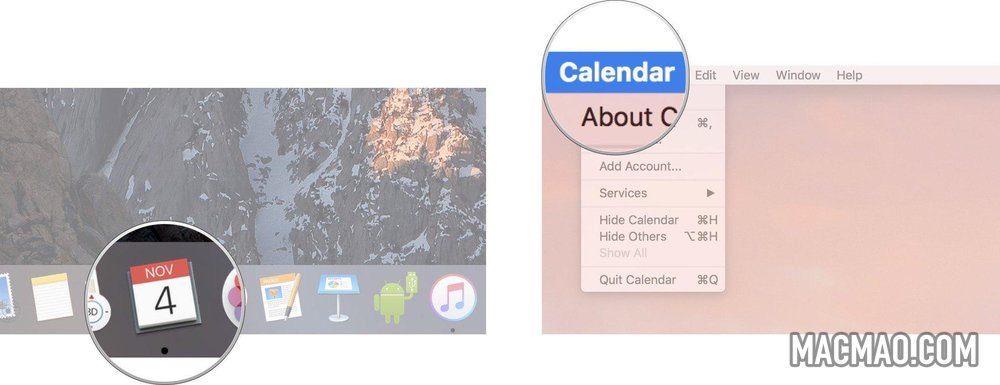
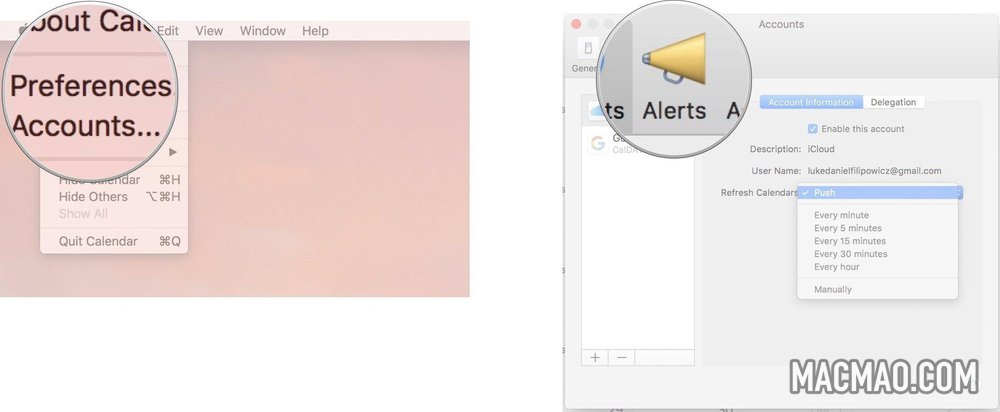
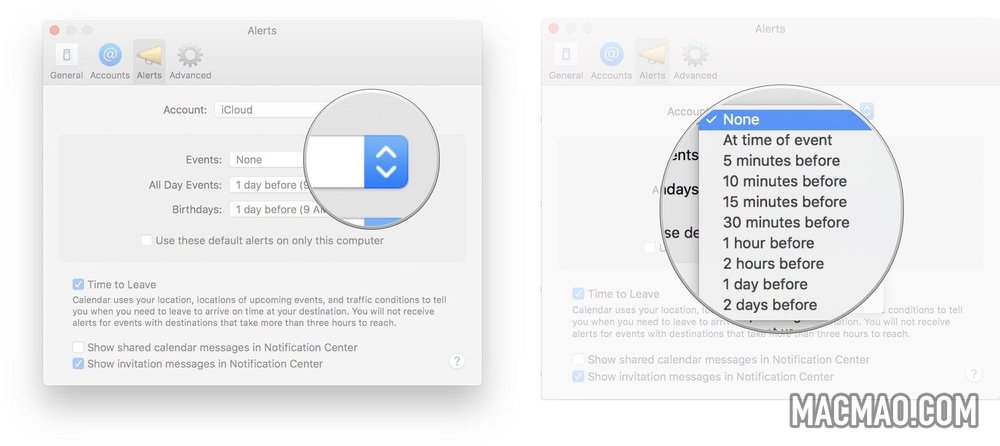
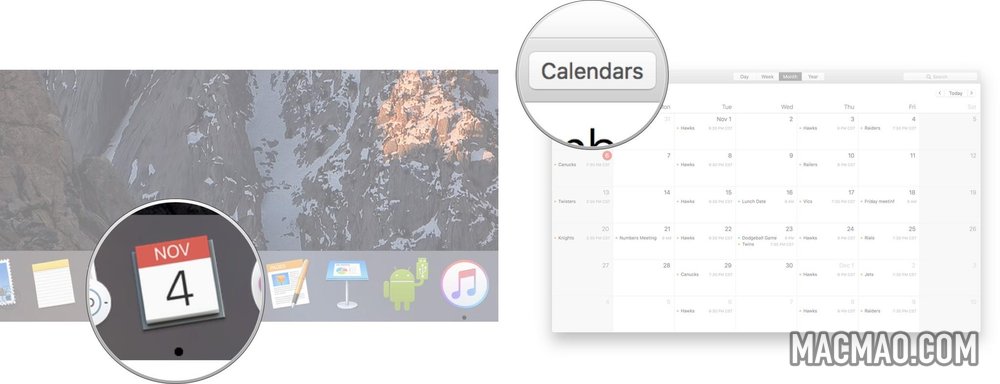
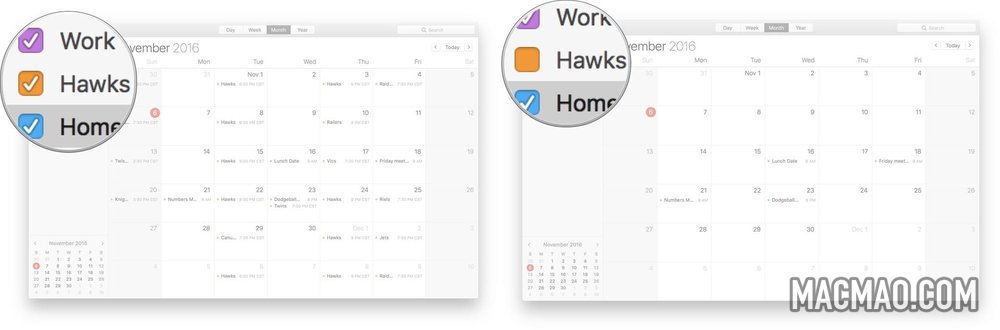
还没有评论,来说两句吧...